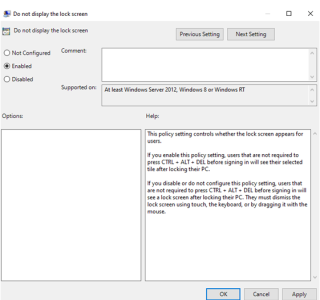É um instinto comum pressionar Ctrl + Shift + Esc para abrir o Gerenciador de Tarefas ou pressionar Ctrl + Alt + Delete e escolher o Gerenciador de Tarefas para encerrar a tarefa de um aplicativo ou processo que está apresentando problemas. Mas, e se o salvador agir sozinho. E se você descobrir que o gerenciador de tarefas do Windows não está respondendo.
Não se preocupe! Se o seu Gerenciador de Tarefas do Windows parou de responder, aqui estão algumas correções para colocá-lo de volta ao normal.
1. Use o Registro para ativar o Gerenciador de Tarefas
O Editor do Registro é um portal para muitas soluções. Ele coleta e armazena configurações relevantes do Windows e seus registros. Portanto, se o Gerenciador de Tarefas não estiver respondendo, você pode tentar ajustar as configurações do registro.
- Abra o comando Executar pressionando as teclas Windows + R
- Digite regedit e clique em OK
- Clique em Sim quando o prompt de Controle de Conta de Usuário ocorrer
- Quando a janela do editor de registro abrir, localize as seguintes entradas - HKEY_CURRENT_USER> Software> Microsoft> Windows> CurrentVersion> Políticas
- Você pode ter que criar uma chave de sistema . Você pode fazer isso clicando com o botão direito do mouse em Políticas , selecionando Novo e, posteriormente, Chave
- Assim que a chave do sistema for criada, clique com o botão direito sobre ela e selecione Novo
- Escolha o valor DWORD (32 bits)
- Renomeie o DWORD como DisableTaskMgr
- Clique duplo nele e defina o valor como 0 . Agora pressione OK
- Feche o Editor do Registro e reinicie o PC. Verifique se o gerenciador de tarefas do Windows está funcionando ou não
Quer saber mais sobre o Editor do Registro? Leia aqui
2. Registrando novamente o Gerenciador de Tarefas com a ajuda do Windows PowerShell

O Windows PowerShell é um componente notável do Windows 10; ele pode ajudá-lo com muitas coisas, como compactar / descompactar arquivos , limpar completamente o disco rígido e até mesmo recuperar arquivos excluídos . Também pode ajudá-lo se o seu gerenciador de tarefas parar de responder. Aqui estão as etapas: -
- Digite Windows PowerShell na barra de pesquisa ao lado do ícone do Windows
- Clique com o botão direito em Windows PowerShell e selecione Executar como administrador
- Copie e cole o seguinte código na janela do PowerShell e pressione Enter -
Get-AppXPackage -AllUsers | Foreach {Add-AppxPackage -DisableDevelopmentMode -Register “$ ($ _. InstallLocation) \ AppXManifest.xml”}
- Abra o Explorador de Arquivos pressionando Windows + E
- Na guia Exibir , clique em Itens ocultos . Deixe-o se já estiver marcado
- Abra o seguinte diretório:
Este PC> Disco Local (C :)> Usuários> nome> AppData> Local
- Depois de chegar ao local, localize TileDataLayer e reinicie o PC3. Verifique se você está usando a versão mais recente do Windows 10
3. Verifique se você está usando a versão mais recente do Windows 10

Se o Gerenciador de Tarefas do Windows 10 não estiver respondendo, é possível que isso possa ser corrigido se você atualizar o Windows 10 para a versão mais recente, caso ainda não o tenha feito. Veja como você pode fazer isso -
- Na barra de pesquisa ao lado do ícone do Windows digite atualização
- Digite até ver Verificar se há atualizações . Quando isso aparecer, abra-o
- Se você tiver atualizações pendentes, verá uma captura de tela como a acima. Caso contrário, clique em Verificar atualizações
- Reinicie o seu PC para completar as atualizações. Se o seu PC mostrar 'Você está atualizado ', você pode prosseguir para as próximas etapas
Nota: Antes de atualizar e reiniciar o computador, certifique-se de salvar todos os arquivos. A qualquer momento, fazer backup de arquivos no Windows 10 também pode ser útil.
4. Use o Editor de Política de Grupo para habilitar o Gerenciador de Tarefas

- Abra o comando Executar pressionando as teclas Windows + R
- Digite gpedit.msc e pressione Enter. Isso abrirá o Editor de Política de Grupo Local
- Navegue até o caminho mencionado abaixo:
Configuração do usuário> Modelos administrativos> Sistema> Opções Ctrl + Alt + Del
- Localize Remover Gerenciador de Tarefas e clique duas vezes nele para abrir suas configurações
- Veja se o botão de opção Não Configurado ou Desativado está marcado
- Clique em Aplicar e depois em OK
- Saia do Editor de Política de Grupo Local e veja se o gerenciador de tarefas está abrindo agora
Sua tarefa foi cumprida?
Esperamos que, seguindo as correções de solução de problemas acima, você consiga resolver o problema do gerenciador de tarefas do Windows. Informe-nos quais das correções acima funcionaram para você. Se você achou o blog útil, compartilhe-o com outras pessoas. Além disso, inscreva-se em nosso canal no YouTube e siga-nos no Facebook .